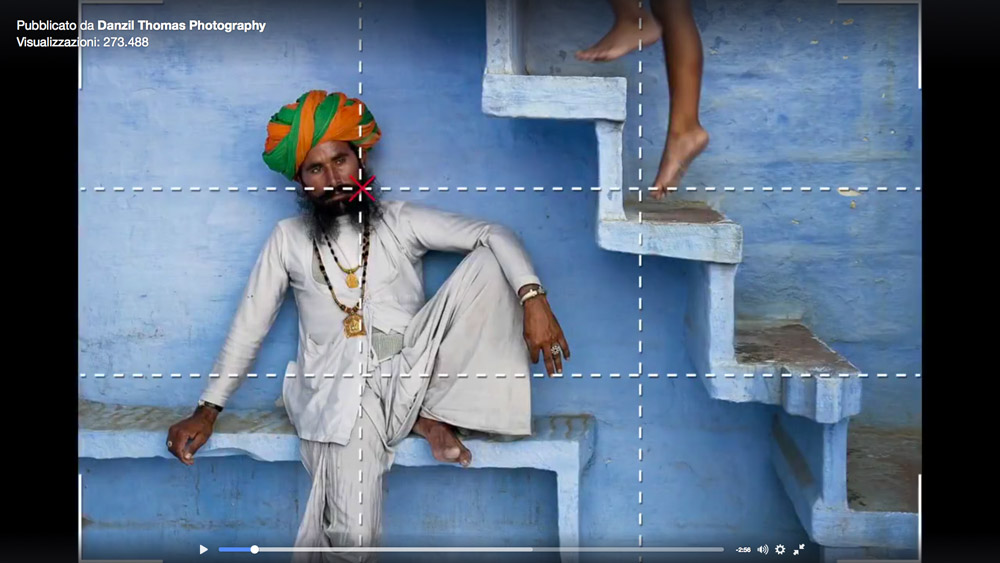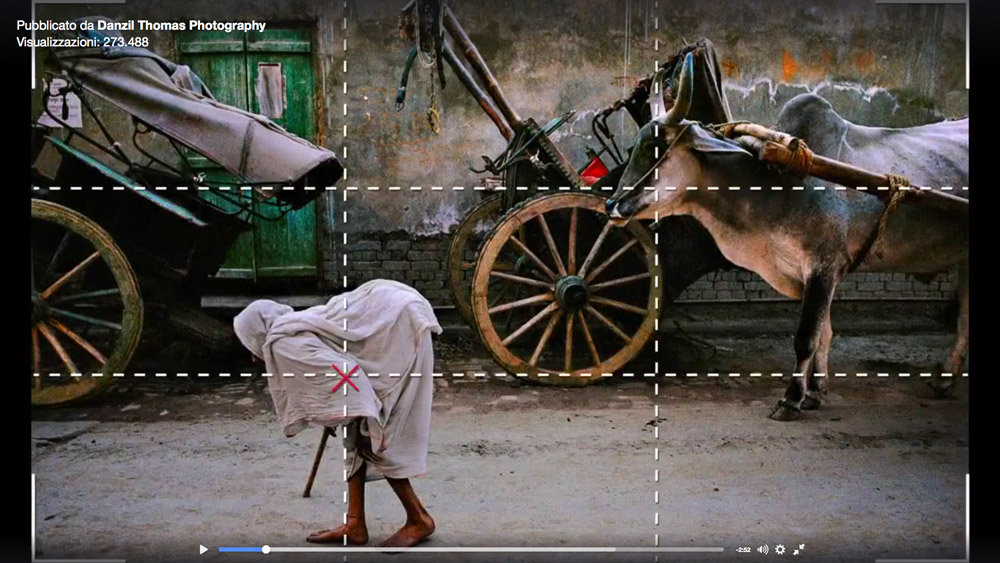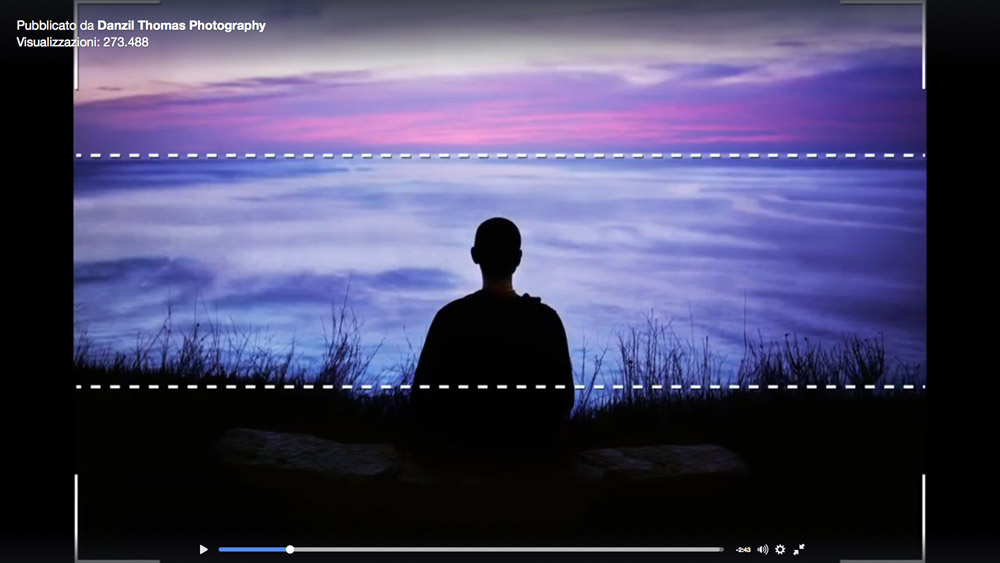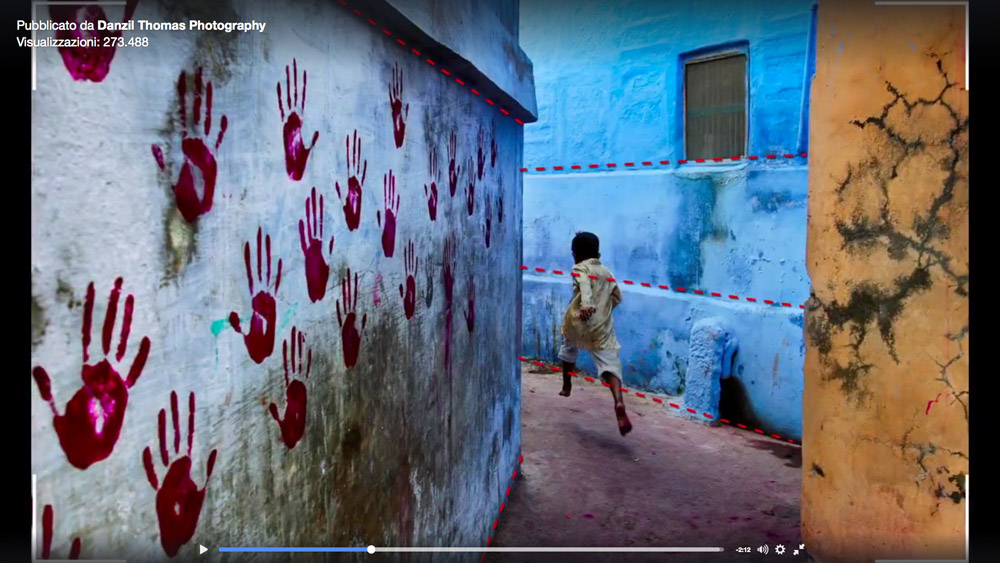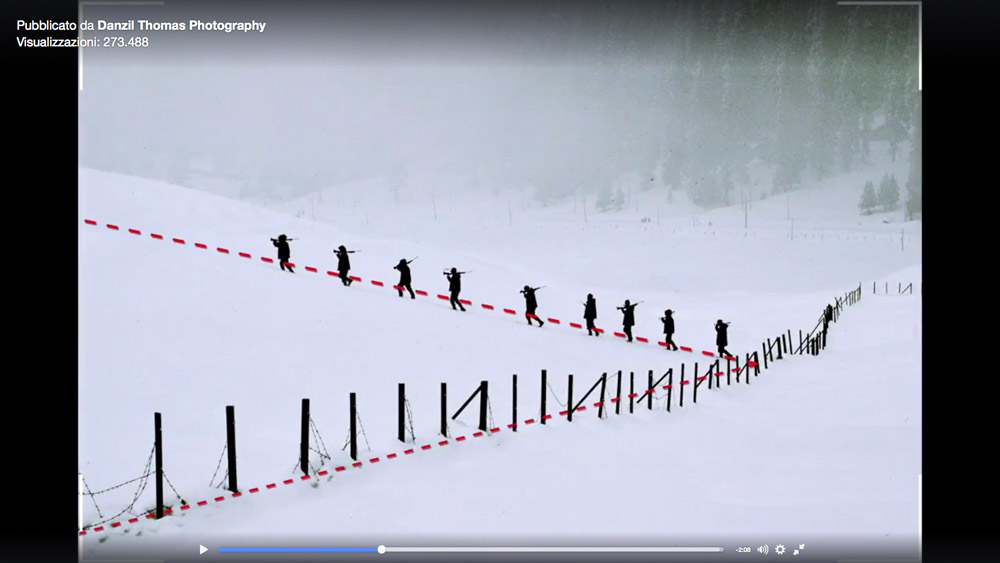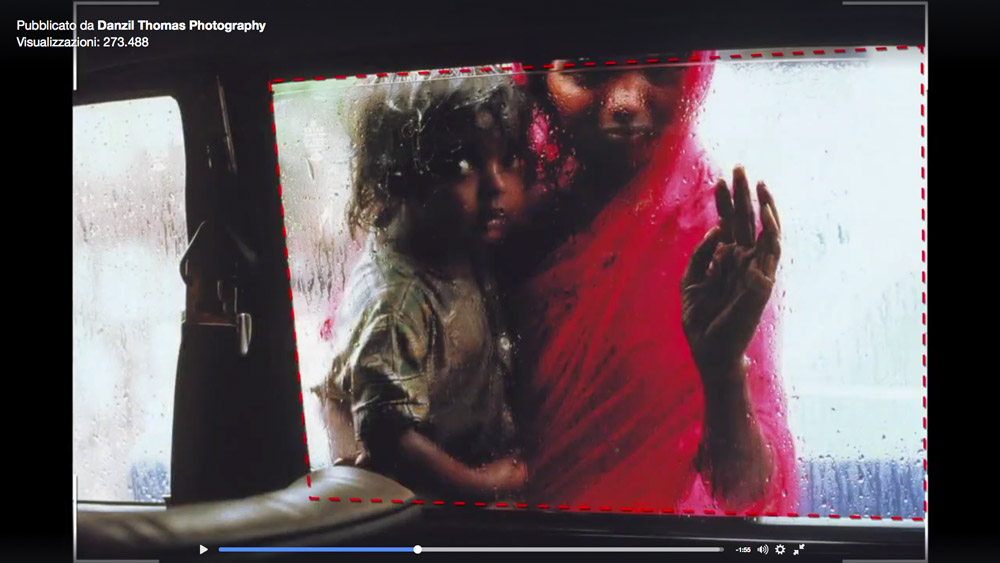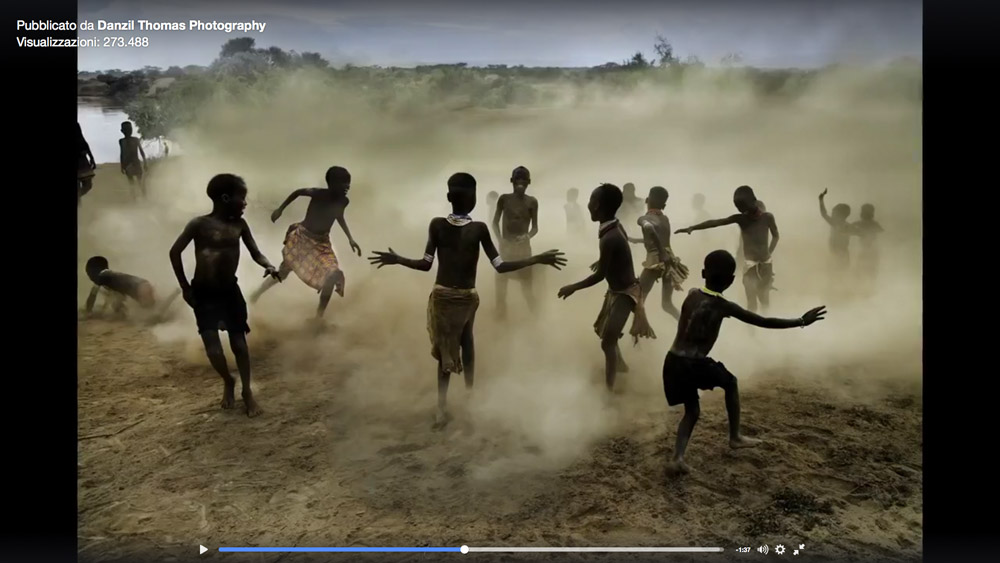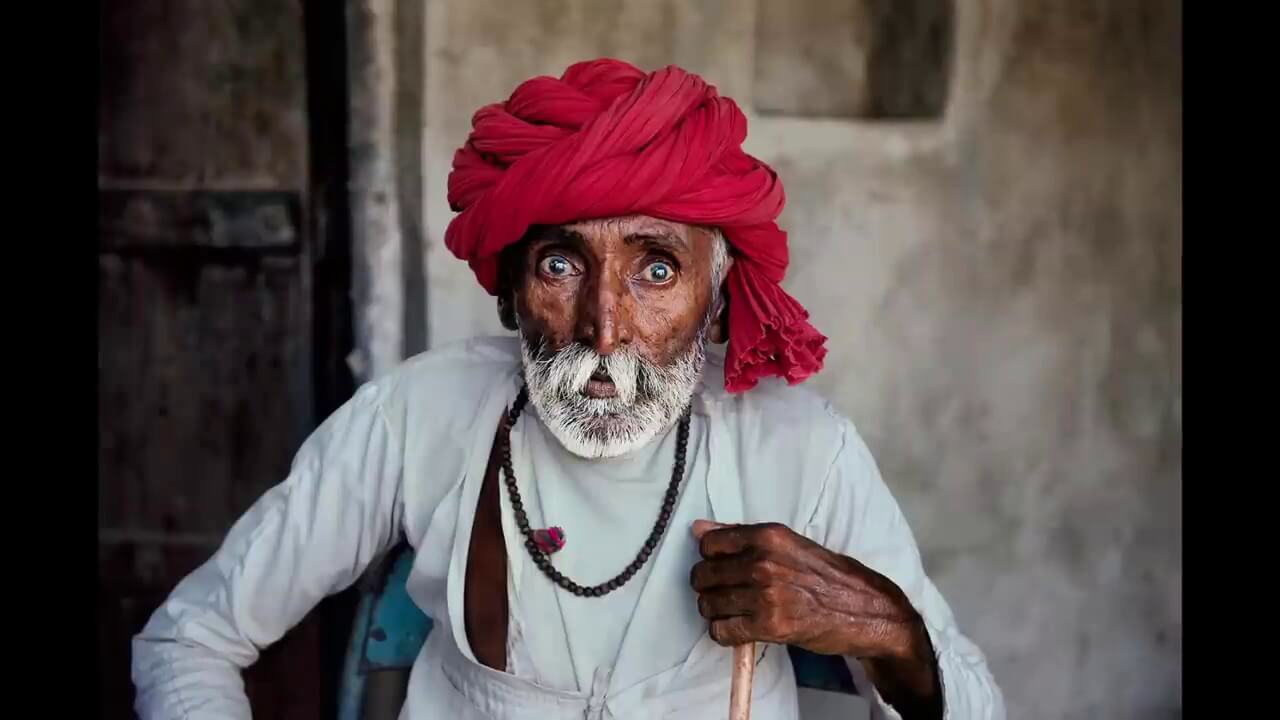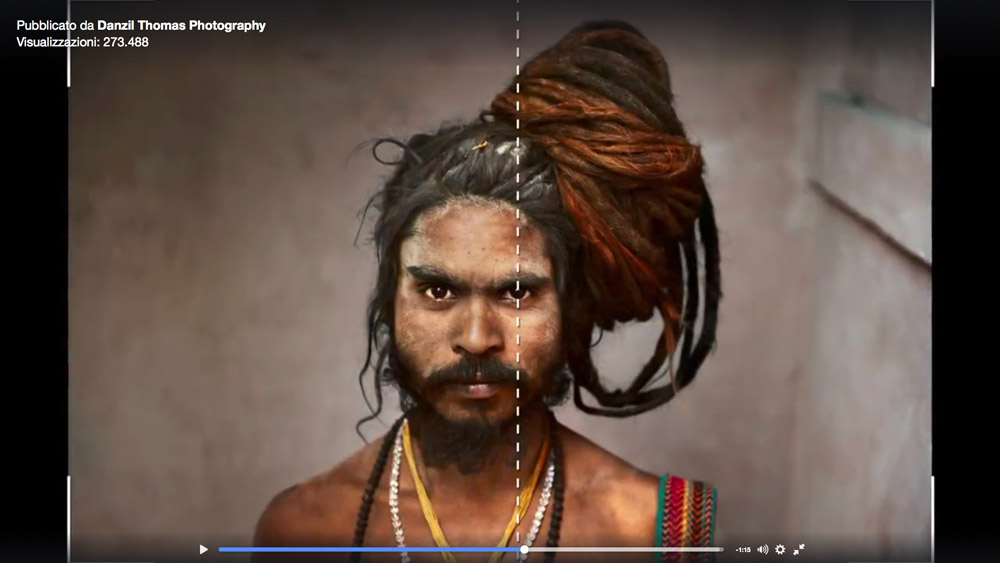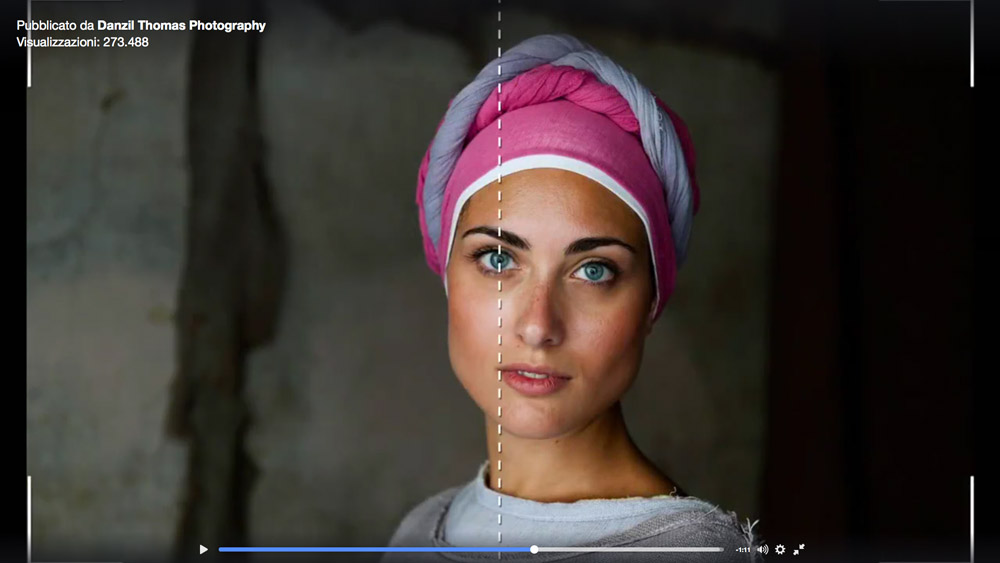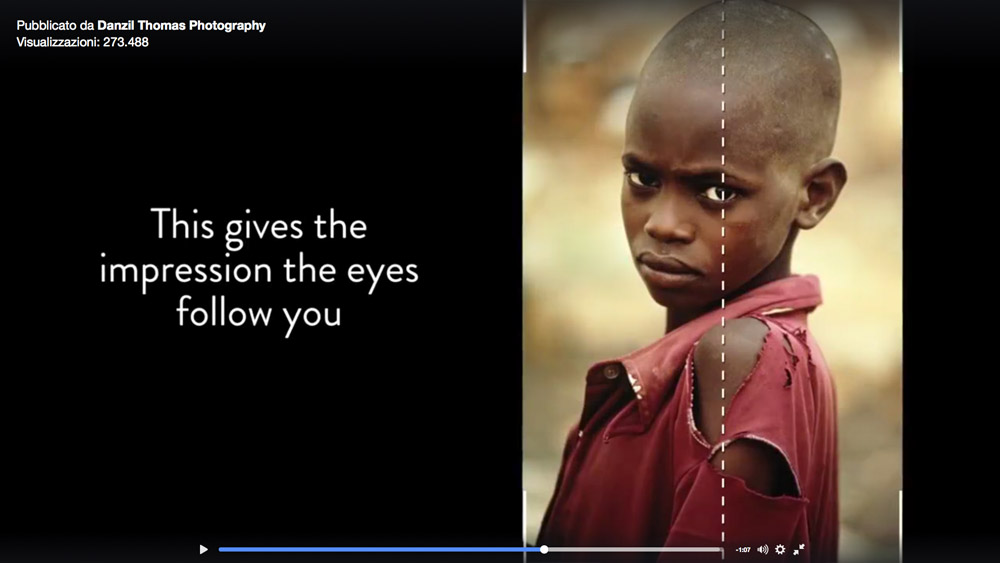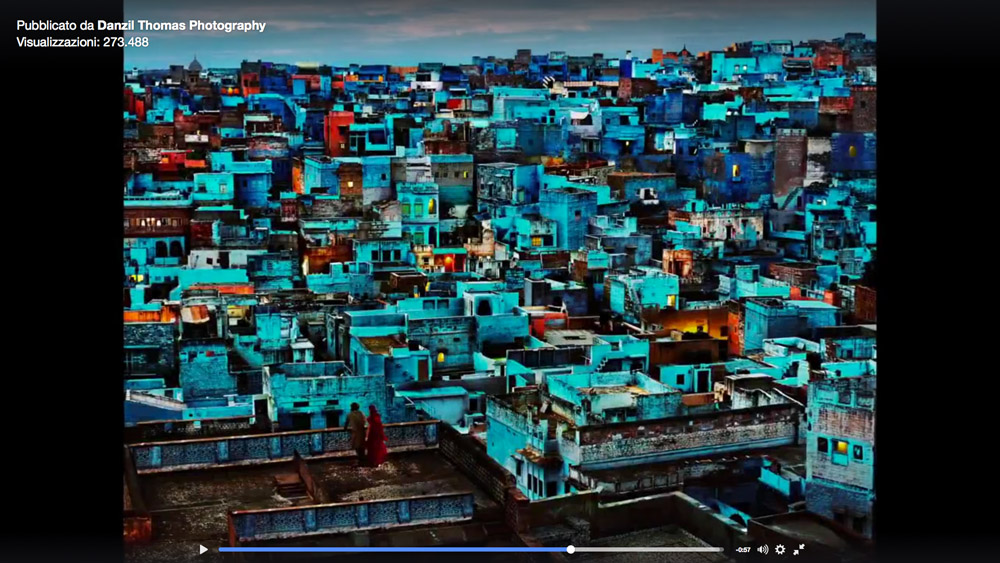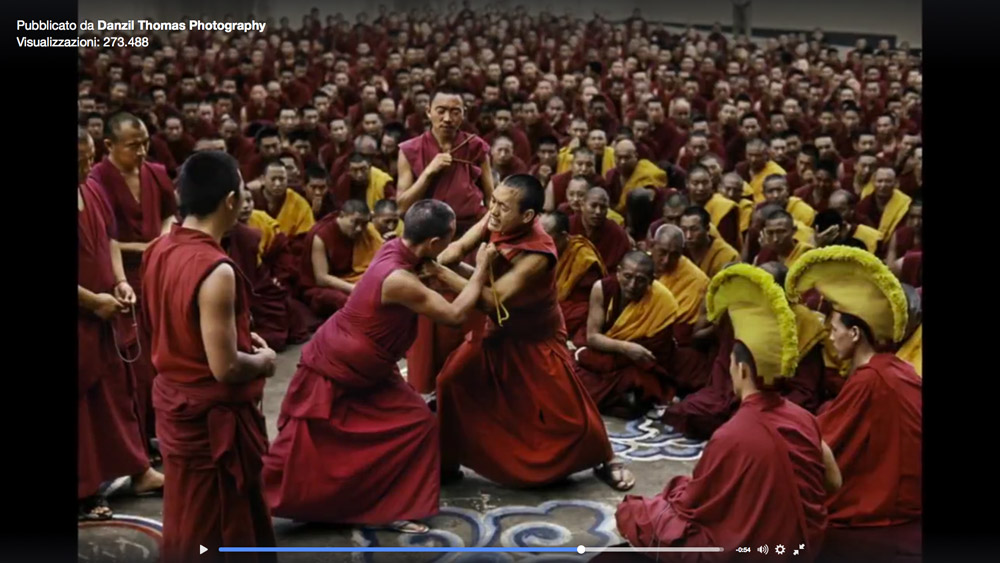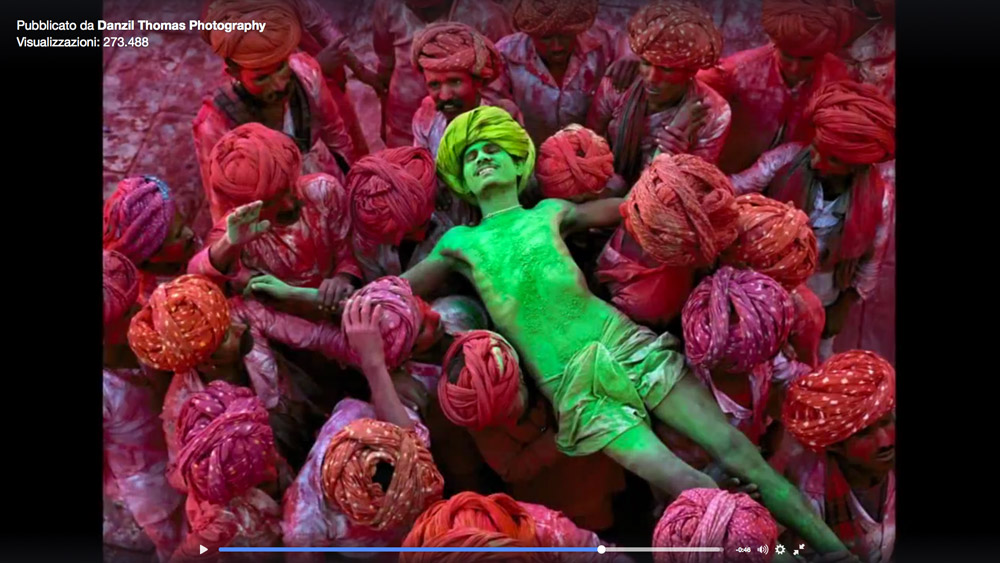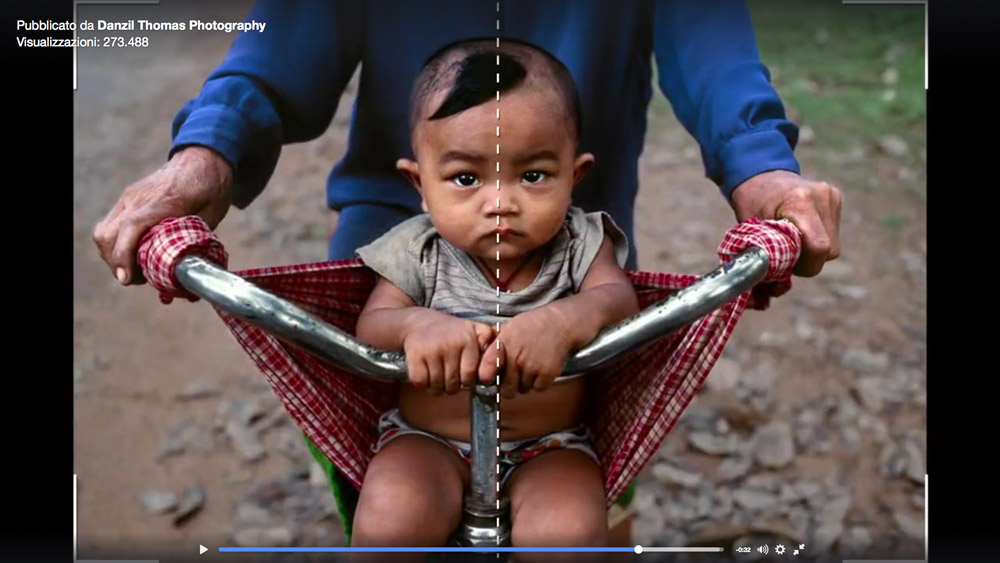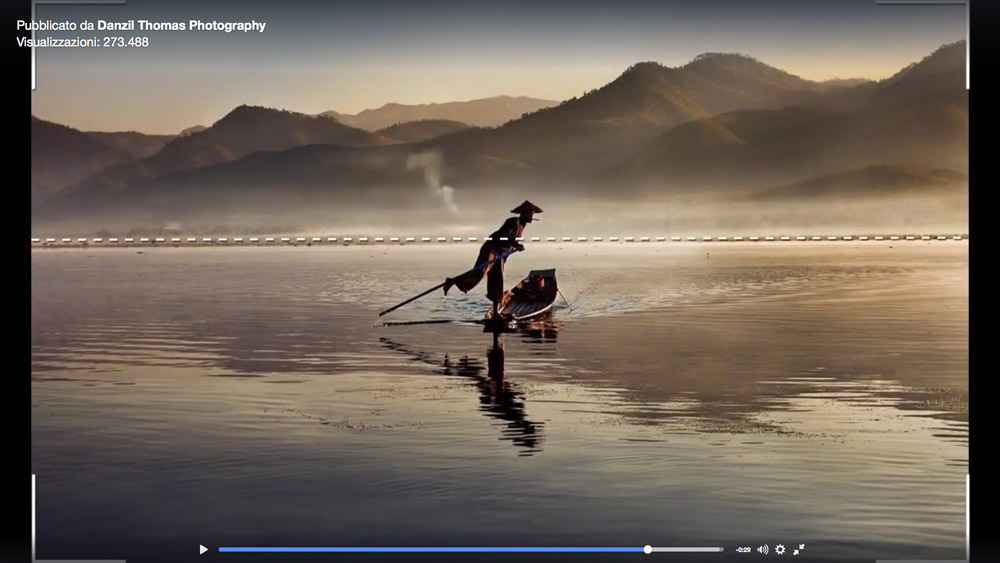Affinità creativa
Da Affinity Serif ad Affinity by Canva. Ovvero l'approccio di un veterano a una suite creativa realmente alternativa dalla versione ancora in beta di Designer solo per Mac fino alla versione 3.0 multipiattaforma attuale.

Mettetevi comodi, non ci sono video né immagini. Questa è solo una chiacchierata tra appassionati di grafica. Vi racconterò com'è andata la mia prima settimana con la nuova incarnazione di Affinity targata Canva.
Ho iniziato a usare Affinity fin da quando era in beta (“Io c'ero, Gandalf, tremila anni fa”), ai tempi in cui esisteva solo per Mac. All'epoca si parlava soltanto di Affinity Designer, e già allora permetteva cose incredibili, come uno zoom praticamente infinito.
Ricordo ancora il video di presentazione: un’illustrazione piena di dettagli in cui, man mano che lo zoom aumentava, scoprivi nuovi disegni dentro altri disegni. Era stupefacente. Mostrava anche la possibilità di unire forme in modo non distruttivo o proiettare un disegno su un’altra superficie con prospettiva controllata, così da vedere subito il risultato finale durante la modifica. Insomma, pura magia per chi era abituato ad altri software.
L'alfabeto al rovescio: dalla S di Serif alla C di Canva
Mi sento davvero un veterano del software. Ho seguito Affinity passo dopo passo, acquistando le licenze della versione 1 e poi della 2. Ora siamo arrivati alla grande novità: Canva ha acquisito Affinity. E così è arrivata la versione 3 che, fortunatamente, non è un semplice rebranding, ma la naturale evoluzione del progetto originale di Serif.
Mi sono fidato fin dal principio di Serif perché sono sviluppatori europei con alle spalle oltre trent’anni di esperienza: nati in Inghilterra nel 1987, hanno sempre puntato su soluzioni accessibili e innovative, arrivando a competere seriamente con i colossi della grafica professionale con la serie Affinity prima ancora dell’acquisizione da parte di Canva.
Il nuovo logo mi ha lasciato perplesso all’inizio, con quel font un po’ rétro che segue la tendenza del momento, un modo per dire: “Ehi, siamo sul pezzo!” A me non piace molto questo approccio perché sembra vada a snaturare l'identità reale a discapito dell'omologazione. Osservandolo bene però l’idea dietro è affascinante: una “A” disegnata come da un pennino, con un tratto sinuoso che richiama il mondo creativo. Sono riusciti a cavalcare il momento, sfruttandolo per sintetizzare bene il lavoro che dovrebbe fare una suite grafica. Dal mio punto di vista si sono salvati proprio per un pelo. Sul sito si nota anche una piccola animazione che evidenzia come Affinity oggi unisca disegno, foto e impaginazione in un unico ecosistema, sempre seguendo la filosofia del pennino e della sagoma.
E qui sta il vero cuore di questa versione. I tre programmi Designer, Photo e Publisher ora formano un solo software, all’interno del quale si passa liberamente da una modalità all’altra: vettore, pixel e layout. Non che prima non ci fosse integrazione: grazie al motore comune, già dalla versione 1 era possibile aprire un file Designer in Photo e viceversa, mantenendo effetti e filtri non distruttivi. Ma ora tutto è davvero unificato.
Il camaleontico Studio Link
Studio Link è stata la svolta che ha reso Affinity una vera alternativa ai software più blasonati. Bastava cliccare sull’icona corrispondente in Publisher per passare all'interfaccia di Designer o Photo, fornendo strumenti specifici di disegno vettoriale o correzione fotografica senza mai uscire dal progetto in corso. Una funzionalità semplice ma geniale, che ha reso il flusso di lavoro molto più fluido.
Con la nuova release l’integrazione è ancora più profonda. Ora si installa un solo programma e si sceglie la modalità di lavoro in base alle proprie esigenze. Nonostante sia un'offerta 3x1, la mia impressione è che sia ancora più leggero e fluido. Posso dirlo con cognizione di causa, poiché lo noto su una macchina brizzolata che monta ancora un processore i3 dual core, 12 GB di RAM e una semplice scheda grafica dedicata AMD Radeon 5450.
Buuh! Non sai disegnare, hai ricalcato!
Artisticamente parlando il ricalco è considerato un mezzuccio semplificato, ma quando devi ridisegnare un elemento raster è più facile partire da un ricalco e nel caso rifinirlo. La funzione di ricalco vettoriale è già presente da anni nei software professionali e anche nei miei amati progetti open source ed era richiesta a più riprese anche nel popolatissimo e vivace forum. Finalmente ora l'hanno inserito! Non vedo l’ora di testarlo a fondo, ma già questa è una conquista.
Effetto o scherzetto?
Continua a gestire più tavole di disegno di dimensioni diverse nello stesso file, perfetto per creare versioni per stampa, social e web senza duplicare il progetto. L’unica sorpresa è stata la scomparsa apparente della mitica funzione Persona Esporta che mi permetteva di scegliere il formato e la qualità di esportazione per ogni tavola. Non ho proprio intenzione di salvarle una per una tutte le volte. Cerco sotto Esporta. Niente. Guardo nella colonna di destra tra gli effetti e i livelli dove compariva di solito, ma nessuna traccia. Cerco nella documentazione, non c'è alcun riferimento a un Ex Persona Esporta. PANICO.
In realtà lo hanno nascosto bene, poiché si trova sotto un nuovo menu accanto alle modalità Vettore, Pixel e Layout, nella sezione dedicata alla personalizzazione dell’interfaccia. Bisogna andare a cercare Studio Sezione o premere il tasto F5 senza restare sconcertati. Una scelta meno immediata ma più coerente con la nuova filosofia modulare. E così facendo ho scoperto che si possono anche programmare Studi personalizzati, includendo tutti gli strumenti a piacimento. Un'evoluzione più fluida del vecchio Set di impostazioni. Non male davvero.
Il piacere della lettura anche per la nonna cecata
Tra le opzioni di esportazione ora è presente anche il formato EPUB, un passo importante verso la condivisione universale dei documenti. Chi legge su tablet, Kindle o smartphone potrà finalmente gestire il testo in modo fluido, adattandolo alle proprie necessità. Rispetto al PDF, statico e legato al formato della pagina, EPUB è un formato vivo, che si adatta ai bisogni del lettore, che magari ha bisogno di ingrandire i caratteri sul proprio dispositivo perché deve leggere in pubblico o perché ha reali problemi di miopia, o ancora è in una condizione di dislessia, perciò è costretto a impostare lato utente un font speciale per favorire la leggibilità.
Nonostante Canva (o grazie a Canva?) Affinity 3 è promosso
Dopo una settimana di sperimentazione il bilancio è molto positivo. Nonostante sia diventato un software firmato Canva, tutto ciò che amavo di Affinity è ancora lì. L’interfaccia è familiare, i comportamenti sono coerenti, e anzi sembra perfino più reattivo rispetto ai tre programmi separati della scorsa versione.
I filtri non distruttivi restano il fiore all’occhiello del sistema, ora disponibili in tutte le modalità. Le maschere continuano a crearsi semplicemente trascinando una forma sul livello, si possono ancora importare i plugin di Photoshop e il workflow resta intuitivo e coerente.
La registrazione ora passa attraverso Canva, ma anche l’account gratuito offre tutto ciò che serve per lavorare. Questo aspetto è quello che più mi irrita perché non vorrei affidare i miei dati a Canva per lavorare offline. Speravo si potesse mantenere l'iscrizione storica con Affinity. Che serve comunque se si vogliono importare i plugin acquistati in precedenza. Ma l'account principale resta quello di Canva d'ora in poi. La cosa positiva è che si può disattivare la telemetria. Ok, Canva, vuoi un utente in più, ma almeno chi desidera fornire meno dati possibili ai colossi del web può tirare la tende alla finestra e non lasciarli sbirciare. Personalmente l'ho attivata solo per lanciare il segnale “Ehi, amico, io lo faccio pure l'account di Canva, ma come vedi ho associato anche un account decennale al software originale. Io seguo Serif, non te.” Non sarà altro che un debole ronzio in una tempesta, ma nel mio piccolo lo faccio consapevole di cosa farà Canva col mio account.
Chi ha l’abbonamento Pro, invece, può sbloccare le integrazioni con i servizi di Canva. Al momento non mi interessa minimamente la generazione con l'AI, che è comunque relegata all'account Pro, ma io sono un barbone e quindi ciaone. Però, anche con la licenza gratuita è disponibile la funzione Segmentazione, un modello da installare, quindi che gira in locale senza scomodare alcun server esterno, che riconosce meglio i pixel che formano un'immagine e dovrebbe garantire una selezione più accurata. Anche questo sarà oggetto di test più approfonditi.
Guardiamo al futuro senza essere Cassandra o Sibilla Cooman
Non è ancora chiaro quale sarà il modello di business a lungo termine. Canva ha sicuramente guadagnato una nuova ondata di utenti, ma resta da capire se in futuro ci saranno funzionalità a pagamento o una versione “Pro” di Affinity separata. Speriamo riescano a sostenersi con i nuovi abbonamenti alla versione Pro di Canva. Per il momento la promessa è che Affinity resterà così com'è. Speriamo di non trovare un Gramo nei fondi del tè.
Ciò che conta è che questa nuova era non spezza con il passato: Affinity 3 è una vera continuazione, non un reboot. Serif ha sempre dimostrato competenza e visione, e con il supporto di Canva potrebbe arrivare ancora più lontano. Magari un giorno vedremo anche la versione nativa per Linux anche se, ammettiamolo, ormai ci crediamo poco.
Nel frattempo, resta una splendida alternativa per chi cerca un software professionale, completo, veloce e finalmente gratuito.
Il futuro è tutto da disegnare.
Articolo pubblicato su Il pinguino sul Ticino da Maurizio Carnago con licenza CC BY-SA 4.0 (Attribuzione - Condividi allo stesso modo)
Mi trovi nel fediverso qui: Profilo personale, Specializzato in videogiochi. Trovi le mie foto su Pixelfed e i miei libri su Lore.
Puoi scrivermi con XMPP bluoltremauri@magicbroccoli.de, Telegram @bluoltremauri e Signal @bluoltremauri.
Sito web: bluoltremauri.it